win7 시스템 키보드로 입력할 수 없으면 어떻게 해야 합니까?
- WBOYWBOYWBOYWBOYWBOYWBOYWBOYWBOYWBOYWBOYWBOYWBOYWB앞으로
- 2023-07-02 16:45:207195검색
win7 시스템 키보드에서 입력할 수 없으면 어떻게 해야 하나요? 컴퓨터 사용이 증가함에 따라 win7 시스템 키보드에서 입력할 수 없는 문제가 발생할 수 있습니다. win7 시스템 키보드에서 입력할 수 없는 문제가 발생하는 경우 문제를 해결하는 방법 win7 시스템 키보드에서 입력할 수 없는 경우는 어떻습니까?

win7 시스템 키보드에서 입력할 수 없는 문제에 대한 자세한 해결 방법을 살펴보겠습니다 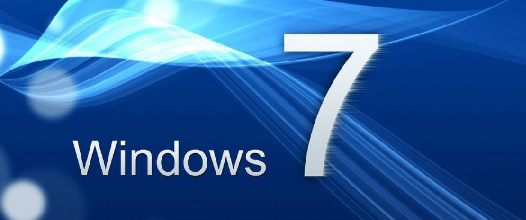
상황 1. 노트북 자체 키보드가 오작동합니다
입력할 때 지저분한 문자나 숫자가 많이 있는 경우 키보드를 누른 다음 키 중 하나를 눌렀는데 나타나지 않았을 가능성이 높습니다. 키보드 오류의 원인이 소프트웨어인지 시스템 문제인지 배제하기 위해 컴퓨터를 다시 시작해 볼 수도 있습니다. 재부팅 후에도 여전히 키보드 입력에 문제가 있는 경우, 키보드 자체의 세부 단계인 것으로 사전 판단할 수 있으며, 이는 오작동 문제가 아닙니다.
방법 1: 키보드 드라이버 변경
1. 먼저 바탕 화면에서 "컴퓨터" 아이콘을 마우스 오른쪽 버튼으로 클릭하고 "장치 관리자"를 선택한 다음 나타나는 장치 관리자에서 키보드 옵션을 찾습니다.
2. 일반적으로 기본 키보드 드라이버는 "표준 101/102 키 또는 Microsoft Natural PS/2 키보드"입니다. 키보드 드라이버를 마우스 오른쪽 버튼으로 클릭하고 "드라이버 업데이트" 옵션을 선택하면 "목록에서 설치 또는 지정됨"을 선택합니다. 위치 (고급).)", "다음"을 클릭하고 "검색하지 않고 직접 설치할 드라이버를 선택하십시오"를 선택하십시오.
3. 그런 다음 "다음"을 클릭하여 "이 장치에 설치할 장치 드라이버를 선택하십시오." 하드웨어" 페이지를 선택하고 "호환 가능한 하드웨어 표시"를 선택 취소하고 "표준 키보드 모델" 열에서 "일본어 PS/2 키보드(106/109 키)"를 선택합니다.
4. "다음"을 클릭하고 "드라이버 업데이트 경고"를 클릭합니다. "예"를 선택하고 "장치 설치 확인" 창에서 "예"를 계속 클릭하여 하드웨어 업데이트 마법사 작업을 완료합니다. 그런 다음 컴퓨터를 다시 시작하십시오.
방법 2: 레지스트리 수정
1. "시작" - "실행"을 클릭하고 "regedit"를 입력하여 레지스트리를 엽니다.
2. 팝업 레지스트리 편집기에서 "HKEY_LOCAL_MACHINESYSTEMControlSet001ControlKeyboard Layouts"를 찾아 주의 깊게 확인합니다. "0804"로 끝나는 입력 방법은 모두 중국어 간체 입력 방법인 것으로 확인되었습니다.
3. "E00E0804"를 열면 오른쪽 하위 항목에 "레이아웃 파일" 하위 항목이 있는 것을 확인할 수 있습니다. 두 번 클릭하여 항목을 열고 "숫자 데이터"를 입력합니다. "kbdus.dll"을 "kbdjpn.dll"로 변경하고 "확인"을 클릭합니다. "0804"로 끝나는 모든 하위 키의 "레이아웃 파일"을 "kbdjpn.dll"로 변경할 수 있습니다. 특히 일반적으로 사용하는 입력 방법에 따라 선택한 다음 컴퓨터를 다시 시작합니다.
시나리오 2: 입력 방법에 문제가 있습니다
Windows 시스템에 포함된 입력 방법은 입력 효율성이 낮기 때문에 많은 사람들이 입력 방법을 다운로드하여 컴퓨터에 설치하거나 다른 소프트웨어를 설치하여 문제를 일으키게 됩니다. 이로 인해 결국 시스템이 불안정해지고 입력 방법이 충돌하게 됩니다. 예를 들어 Sogou와 Soso와 같은 기능을 가진 다른 입력 방법을 설치하면 키보드 입력 응답이 느려집니다.
해결 방법: 바탕 화면 오른쪽 하단에 있는 입력 방법을 마우스 오른쪽 버튼으로 클릭한 다음 팝업 메뉴에서 설정 옵션을 선택합니다. 팝업 인터페이스에서 불필요한 입력 방법을 선택한 다음 삭제를 클릭합니다. .
상황 3: 일부 문자가 숫자로 입력되어 노트북 키보드가 입력되지 않는 현상
노트북 키보드는 데스크탑 키보드와 디자인이 달라서 갑자기 사용하게 되면 익숙하지 않은 분들이 많을 수 있습니다.
위의 내용은 [win7 시스템에서 키보드 입력이 불가능한 경우 해결 방법 - win7 시스템에서 키보드 입력 문제에 대한 자세한 해결 방법]의 전체 내용입니다. 이 사이트에서 더 흥미로운 튜토리얼을 볼 수 있습니다.
위 내용은 win7 시스템 키보드로 입력할 수 없으면 어떻게 해야 합니까?의 상세 내용입니다. 자세한 내용은 PHP 중국어 웹사이트의 기타 관련 기사를 참조하세요!

